인스타그램을 오랫동안 안 하시는 분들이 계정을 아예 삭제하고 탈퇴하는 방법과 잠시동안 비활성화해서 보이지 않게 하다가 다시 하고 싶을 때 활성화 시키는 방법에 대해 알아보겠습니다.
또 내가 과거에 올렸던 게시물을 숨기고 싶을 때 숨기기를 설정하는 방법과 다시 나타나게 하는 방법도 알아봅니다.
목차
인스타그램 비활성화
인스타그램을 탈퇴하기 전에 계정을 비활성화도 가능합니다. 계정 비활성화는 일시정지 개념으로 생각하시면 됩니다. 만약 계정 비활성화를 하고 다시 추후에 활성화를 하게 되면 프로필, 사진, 댓글, 좋아요 등은 다시 살아납니다.
인스타그램에 그 동안 올렸던 사진이나 영상 릴스 등이 있을 수 있습니다. 그러나 오랫동안 인스타그램을 하지 않고 또 남들에게 보이는 것이 싫다면 사진 등을 숨겨서 나만 보게 하는 것과 같습니다.
그러니까 내 아이디를 영구 삭제정도까지 하고 싶지는 않은데 지금 당장 인스타를 하지도 않고 남들에게 노출시키기 꺼려진다면 이런 기능을 이용해 볼 수 있습니다.
아이폰에서 비활성화하는 방법은 아래와 같습니다.
- 설정 > 계정 > 계정 삭제 > 비활성화 > 비밀번호 입력

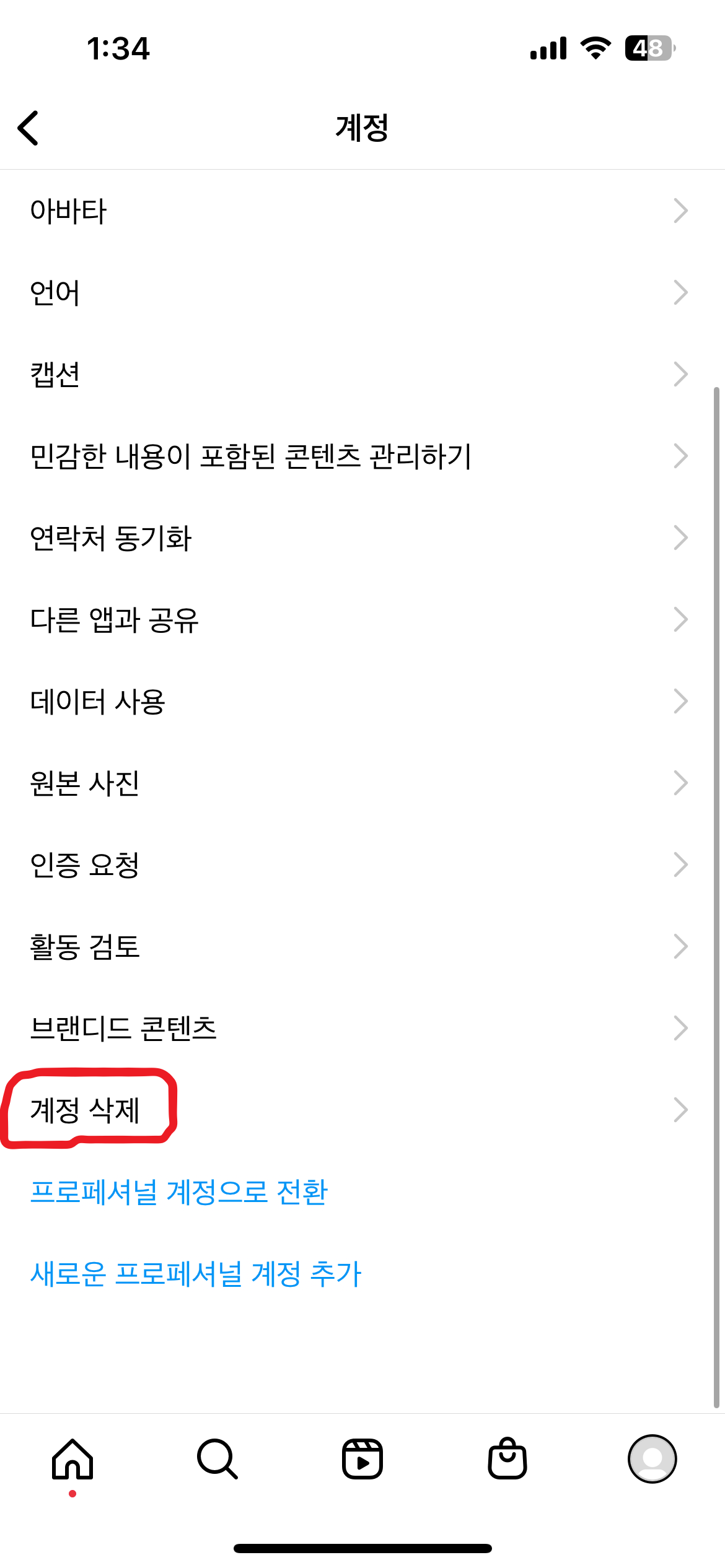

인스타그램 아이디 삭제
그러나 위와 같이 일시정지 개념이 아니라 아예 인스타그램에서 나의 자취 흔적을 되돌릴 수 없도록 탈퇴하고 싶을 수도 있습니다. 이럴 때 계정삭제를 하면 됩니다. 영구적으로 게시글 등이 없어지기 때문에 사진, 영상, 댓글, 좋아요, 팔로우 한 친구들도 영구삭제를 하면 되돌릴 수 없게 됩니다.
계정삭제를 해도 30일간의 여유기간을 줍니다. 이 말의 의미는 내가 지금 영구 삭제를 요청했더라도 1달의 유예기간을 줘서 만약에 30일 동안 생각이 바뀌었다면 다시 살려준다는 것이죠.
아이폰에서 인스타그램 탈퇴하는 방법은 아래와 같습니다. 사진은 비활성화하는 방법을 참고해서 진행해 주세요.
- 설정 > 계정 > 계정 삭제 > 계정 삭제 > 탈퇴 사유와 비밀번호 입력
인스타그램 게시물 숨기기
굳이 탈퇴나 비활성화를 하고 싶지는 않고 내가 올린 게시글을 영원히 지워버리기도 싫습니다. 내가 올린 글에 남아있는 추억도 있을 수 있고 다른 사람이 댓글을 달아준 내역도 있을 수 있죠?
이런 것을 완전히 지워버리기는 아깝고 그냥 내가 원하는 시기까지 다른 사람이 보지 못하게 하는 방법도 있습니다. 이 기능이 바로 게시물 숨기기 즉 보관하기입니다.
인스타의 게시물을 보관하여 숨기기를 할 수 있는데요. 방법도 매우 간단하니 아래를 참고해 주세요.
< 인스타 게시물 보관 >
- 숨기고자 하는 게시물의 오른쪽 상단 3개의 점 클릭
- 보관 클릭

위와 같이 보관을 하게 되면 내 인스타의 총 게시물에서 보관(숨기기) 한 것이 빠진 것을 볼 수 있습니다.
다시 인스타에 게시물을 나타내고 싶을 때는 이렇게 보관된 게시글을 찾아서 보관 해제를 할 수 있습니다
<인스타 게시물 보관 해제 >
- 프로필 > 오른쪽 상단 목록
- 보관 > 상단에서 보관된 스토리 > 게시물 보관
- 게시물 선택 후 오른쪽 상단 점 3개 클릭 > 프로필에 표시
이렇게 인스타그램에서 내가 올렸던 스토리, 게시물을 숨기기 기능으로 보관하거나 다시 나타나게 할 수 있는 방법도 있으니 참고해 주세요.
'IT > 모바일' 카테고리의 다른 글
| 유튜브 프리미엄 우리나라 차트 설정(해외계정 포함) (0) | 2023.03.11 |
|---|---|
| 아이폰에서 스캔하고 저장 후 보내기까지 (0) | 2023.03.06 |
| SKT 통신사 선택약정 연장하는 방법, 득과 실? (0) | 2023.02.06 |
| 아이폰 블루투스 마우스 연결(멀티페어링 기능) (0) | 2023.01.18 |
| 아이폰 중고거래 살 때와 팔 때 확인 목록 (1) | 2022.12.25 |
| 아이폰 인터넷 전체페이지 스크린샷 방법(버튼 고장 캡처) (1) | 2022.12.11 |
| TV와 핸드폰 미러링 연결조건과 방법 (0) | 2022.12.04 |
| 핸드폰 긴급재난문자 끄기(긴급재난문자, 안전안내문자의 차이) (0) | 2022.11.22 |